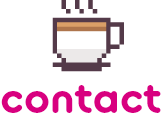音楽を聴こうと思ったのに音が出ない…。
動画を見ている最中に音が途切れた…。
通話中に相手の声が聞こえない…。
こういったトラブルは誰でも経験がありますよね?
この記事では、そんなiPhoneの音が聞こえない場合にまず確認すべきポイントと対処法を詳しく解説します。
いざという時に役に立ちますので、ぜひ覚えておきましょう!
▽この記事でわかること
- iPhoneの音量設定の確認方法
- 見落しがちな音声トラブルの原因
- 修理や交換の必要性の判断方法
▽その他の関連記事
まず真っ先に確認すべきは音量設定です。念の為以下で確認方法をおさらいしておきましょう。
iPhoneの側面にある音量ボタンで音量を上げることができまるのはみなさんご存知だとは思いますが、iPhoneを使い始めて間もない方であれば以下の方法はあまりご存知ないかもしれませんね。
iPhone側面のボタン以外にも、下図のコントロールパネルから調整することも可能です。コントロールパネルは画面の上からスワイプして表示させるパネルです。
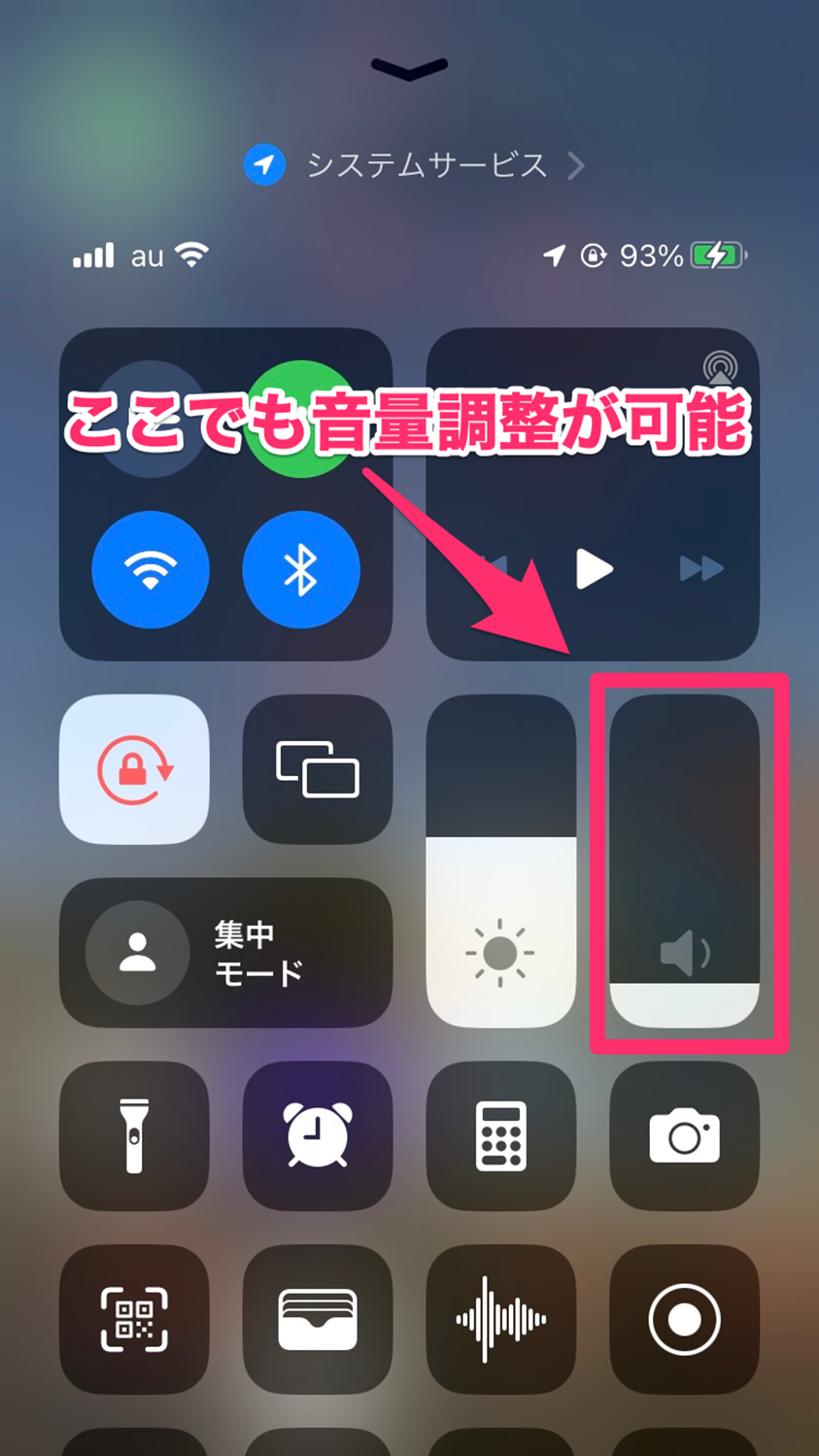
または、設定アプリの「サウンドと触覚」からも音量を調整できます。
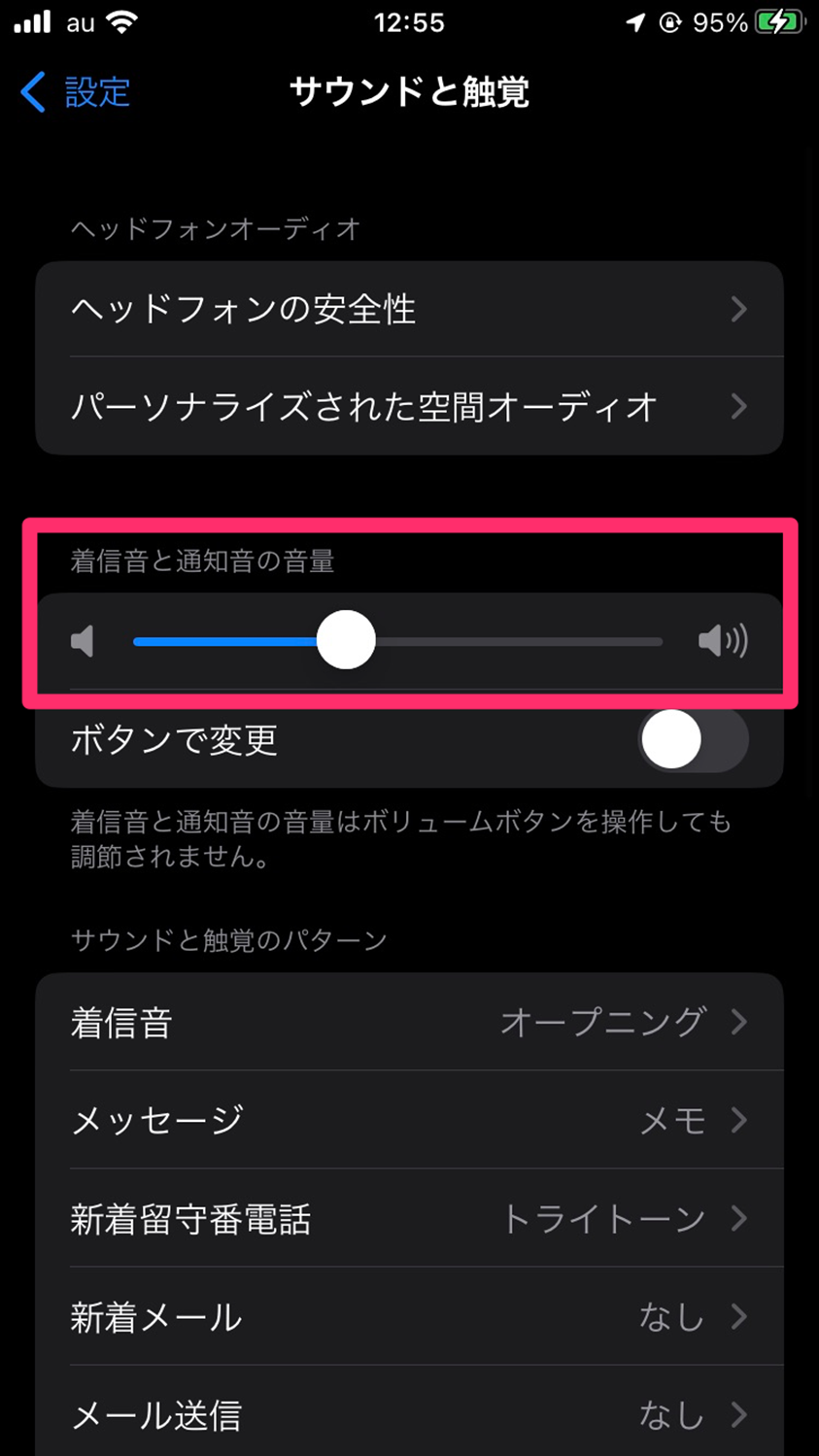
消音モードの解除
次に確認すべきは消音モードです。
iPhoneの左側にある消音スイッチがオンになっていると音が出ません。スイッチを確認し、消音モードがオフになっていることを確認しましょう。
Bluetoothの設定を確認
Bluetoothがオンになっていると、接続されているデバイスに音が送られることがあります。設定アプリからBluetoothをオフにして、iPhone本体から音が出るようにしましょう。Bluetoothは先ほどのコントロールパネルからオン、オフの切り替えが行えます。
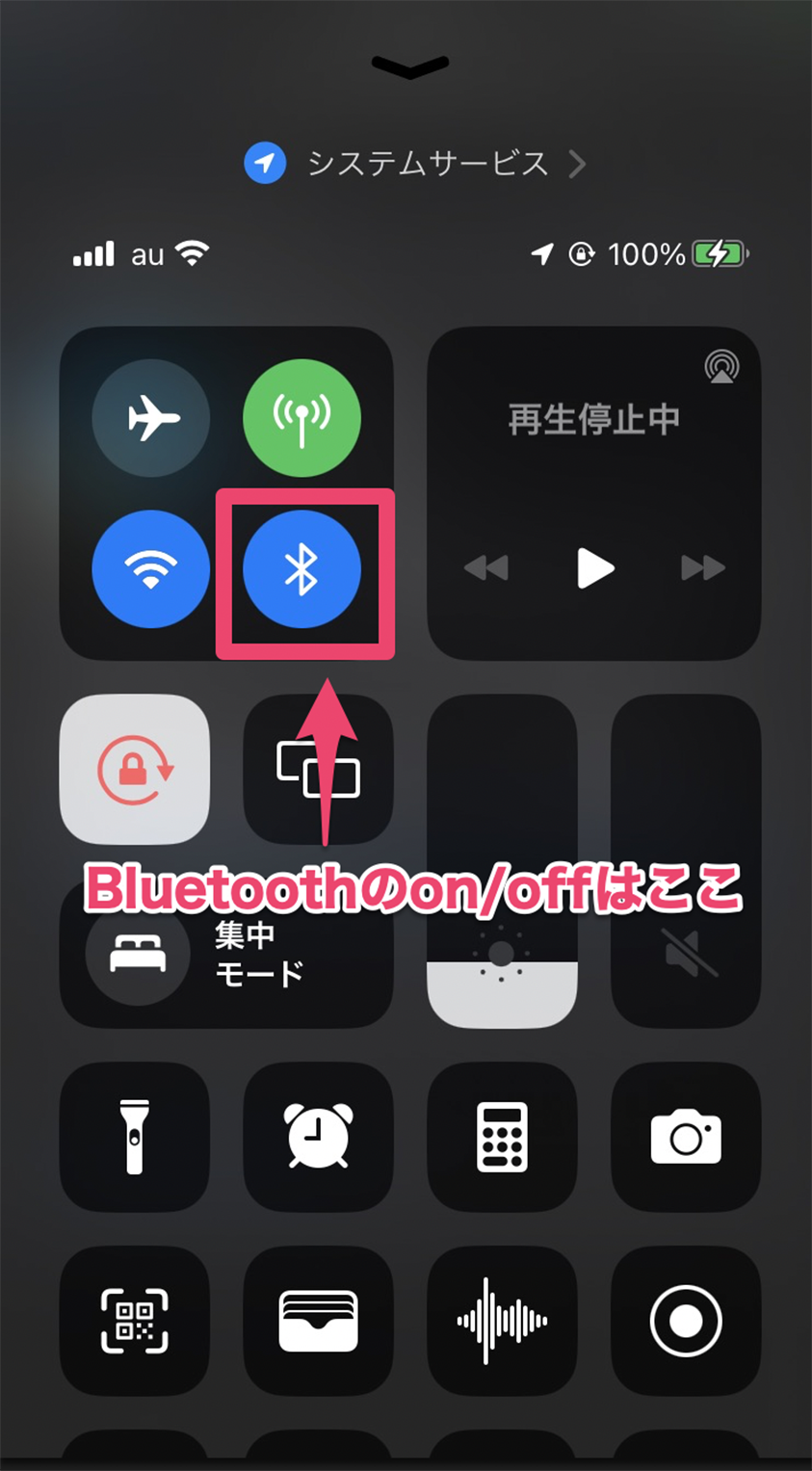
アプリ内の音量設定を確認
特定のアプリでのみ音が聞こえない場合、そのアプリの音量設定に問題があるかもしれません。アプリの設定画面から音量を確認し、必要に応じて調整しましょう。
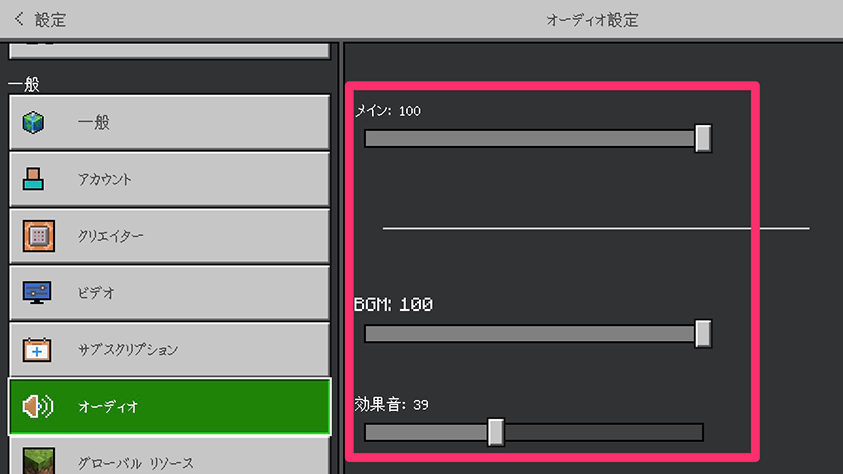
ゲームなどの場合は特にわかりづらい部分があるので、設定画面をよく観察してみましょう。上の画像はマインクラフトのものです。
イヤホンの接続状態を確認
イヤホンの差し込み口が埃で詰まっていると、iPhoneがイヤホンを接続していると誤認識することがあります。イヤホンジャックを清掃し、正しく接続されているか確認してください。また、他のイヤホンを試してみるのも効果的です。別のイヤホンで問題なく聞こえる場合はイヤホンが原因です。
スピーカーと受話口の清掃
稀にスピーカーや受話口に汚れが溜まっていると音が聞こえにくくなることがあります。柔らかい布やブラシ、綿棒を使って清掃しましょう。
ただし、アルコールや水性洗剤などの水分を使っての清掃は細心の注意が必要です。故障の原因となりますので、上記の通り、布やブラシ、綿棒などでの清掃に留めてください。
空気を勢いよく出して吹き飛ばすスプレー缶タイプのブロワーなどもおすすめです。
ソフトウェアのアップデート
iOSのバージョンが古いと、不具合が発生することがあります。設定アプリから最新のソフトウェアにアップデートしてください。アップデートにより、多くのバグが修正され、音の問題が解消されることがあります。
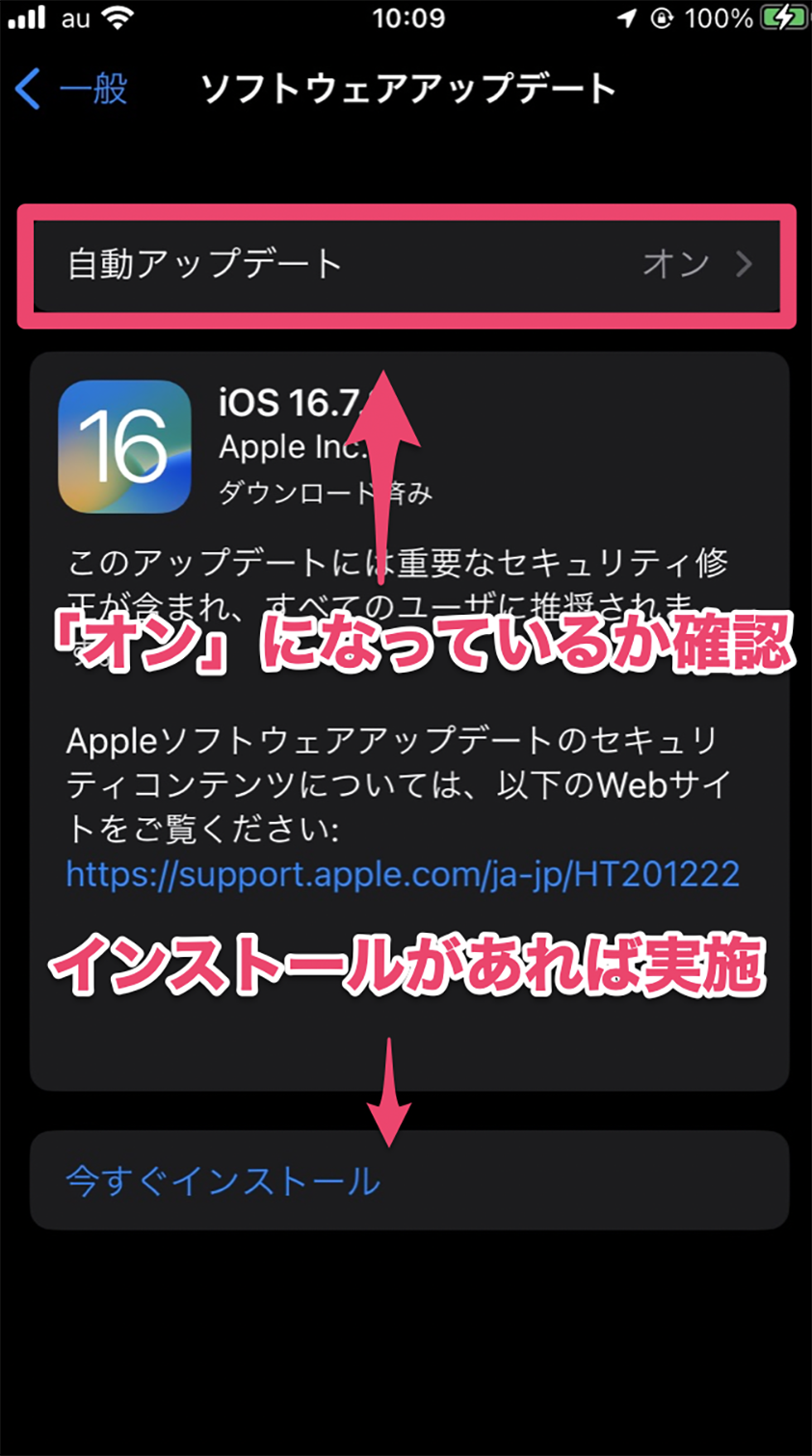
再起動や初期化
iPhoneを再起動することで、一時的な不具合が解消されることがあります。再起動しても問題が解決しない場合は、iPhoneの設定から初期化を試みることも考慮してください。
それでもダメなら…修理や交換かも

上記の対策を全て試しても音が出ない場合は、ハードウェアの故障が考えられます。保証期間内であればAppleサポートに問い合わせて修理や交換を依頼しましょう。
もし、保証が切れてしまっている場合はテルルでオンラインでのご相談も下記より承っています。ぜひ、お気軽に相談してください。
また、下記よりお近くの店舗をお探しの上、来店予約をすることもできますので、お気軽にお越しの上ご相談ください。
まとめ
iPhoneの音が聞こえない問題は、いくつかの基本的な確認と対処法で解決することが多いです。音量設定や消音モード、Bluetooth設定の確認、アプリ内の音量設定の確認、イヤホンの接続状態のチェック、スピーカーや受話口の清掃など、簡単な対策で解決する場合があります。また、iOSのアップデートや再起動も効果的な方法です。
それでも音が出ない場合は、ハードウェアの故障が考えられるため、専門のサポートに相談することをお勧めします。テルルではオンラインでの相談や店舗での相談を受け付けていますので、ぜひお気軽にご利用ください。
▽その他の関連記事